Приложения для фотографий на Айфон: обзор лучших
Приложения для фотографий на Айфон – популярный поисковый запрос, учитывая качество снимков, которое предлагает камера смартфона от Apple. При наличии необходимых навыков и подходящего софта можно создавать и обрабатывать фото без профессионального фотоаппарата и компьютера – хватит возможностей iPhone.
Нет другого приложения для фотографий и видео на Айфон, которое оказало бы такое сильное влияние на мир. Программы, позволяющие добавлять фильтры на фотографии и видео, существовали и до Instagram, но этот сервис довел формат до совершенства, предложив еще и удобную площадку для обмена контентом.
Профессиональным фоторедакторам в Instagram будет скучно, потому что функциональность ограничена базовыми вещами вроде обрезки, поворота и наложения фильтра. Но при наличии прямых рук этого оказывается достаточно, чтобы создавать из хороших фотографий маленькие шедевры.
В этот же ряд фотоискусства через фильтры можно добавить приложение Hipstamatic.
Snapseed
Приложение Snapseed создала компания Nik Software. Продукт так понравится корпорации Google, что она купила и приложение, и саму компанию. В результате такой поддержки получился мощный редактор для обработки фото, который предлагает базовые и продвинутые возможности, а также большое количество эффектов.
Одна из главных фишек программы – выборочная коррекция. С помощью этой технологии можно детально проработать отдельный участок снимка, не затрагивая другие части. Например, можно взять инструмент «Кисти» и сделать любую область фотографии более яркой, насыщенной и контрастной.
Очень удобно пользоваться историей изменений, как в Photoshop – все действия с фотографией сохраняются, так что в можете вернуться в любой момент редактирования, если что-то пойдет не так. Snapseed выполнено в простом минималистичном дизайне, поэтому с его интерфейсом легко разобраться.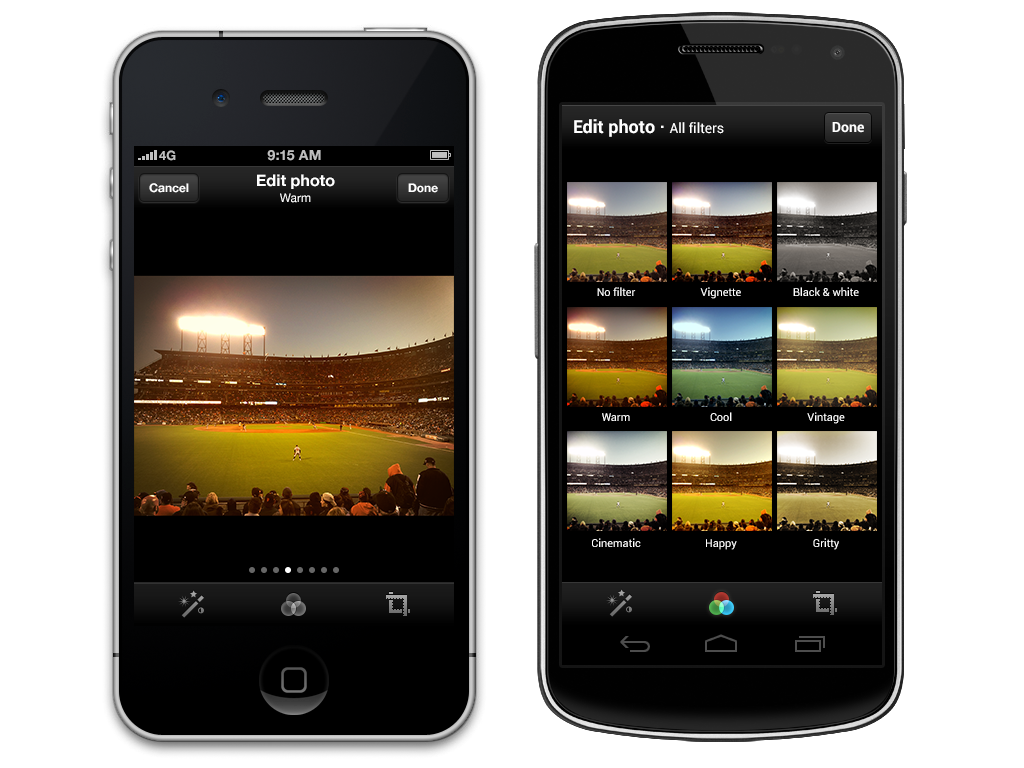
Кроме Snapseed выборочную корректировку предлагают:
- Filterstorm Neue – лучшее решение для настройки яркости и контрастности на iPhone, которое также предлагает несколько инструментов для редактирования отдельных областей фото.
- TouchRetouch – удаление выбранных объектов. Вам достаточно пальцем выделить часть фотографии, которую нужно удалить, чтобы приложение заменило ее фоном.
- SKRWT – коррекция искривленной перспективы. Широкоугольные объективы придают объектам изогнутый или вытянутый вид, а SKRWT это автоматически исправляет.
- AfterFocus – размытие заднего плана как при съемке на профессиональную камеру. Чтобы создать эффект блюра, достаточно выделить область фокусировки – остальную часть фото приложение размоет. Отличный выход для тех, кто пока не готов перейти на iPhone 7 Plus с портретным режимом.

- Superimpose – быстрое удаление фона на снимке. Умеет работать с несколькими фотографиями одновременно, так что вы можете вырезать объект из одного снимка и поместить его на другой.
Это лучшие приложения, которыми пользуются миллионы владельцев iPhone. Не все распространяются бесплатно, некоторые монетизируются за счет внутренних покупок, но у вас всегда есть выбор – заплатить или выбрать бесплатный редактор со сходными возможностями.
Enlight
Enlight – мощный фоторедактор, способный в одиночку заменить другие приложения для обработки снимков. Функций так много, что на ознакомление с ними придется потратить некоторое время, однако интерфейс достаточно интуитивен, чтобы начать сразу работать с фотографиями.
Enlight предлагает:
- Большое количество профессиональных инструментов для редактирования фото.
- Удобный интерфейс.
- Возможность отмены и повтора действия.

Приложение позволяет креативить, используя фильтры и эффекты. Вы без труда превратите фото в картину маслом и состарите изображение. Можно редактировать цвета или применить фильтр к отдельной области на снимке. Enlight должен быть установлен на iPhone каждого любителя делать фотографии, а единственный его недостаток – платная лицензия.
VSCO
VSCOcam работает как приложение для камеры iPhone и платформа для обмена фотографиями. Это не Instagram с его сотнями миллионов пользователей, но тоже достаточно известная фотоплощадка. Как приложение для камеры VSCOcam имеет:
- Все необходимые инструменты для редактирования, от регулирования экспозиции до настройки перспективы.
- Большое количество пресетов, воссоздающих разные типы пленок.
Многие фильтры придают фотографиям мягкий и выцветший вид, который пользуется популярностью в Instagram. Если базовых возможностей редактирования и обработки недостаточно, можно приобрести дополнительные наборы. Фильтры собраны в коллекции с описаниями и примерами реальных работ.
Фильтры собраны в коллекции с описаниями и примерами реальных работ.
Готовые фотографии можно публиковать в соцсети VSCOcam со всеми вытекающими последствиями – лайками, комментариями и подписками на других пользователей.
Pic Stitch
Если вы хотите красиво оформить серию фотографий, установите на iPhone Pic Stitch – приложение для создания коллажей. Редактор предлагает:
- Два десятка слоев для добавления фото.
- Большое количество рамок.
- Фильтры и эффекты для обработки коллажа.
Аналогичный функционал теперь есть в Instagram и других приложениях, но не стоит забывать, что именно Pic Stitch проложил путь к отличным фотоколлажам на iPhone.
Hyperlapse
И снова связь с Instagram: разработчики крупнейшей площадки для обмена фото и видео создали простой инструмент для добавления таймлапса – эффекта замедленной съемки. С помощью Hyperlapse вы можете замедлить или ускорить видео в 1-12 раз.
Еще одна функция, которая понравится всем любителям снимать видео – потрясающая стабилизация изображения. Чтобы видео не тряслось, нужны крепкие руки, стэдикам или другие приспособления. Hyperlapse на основе данных гироскопа с помощью специальных алгоритмов выравнивает изображение в готовом видео, добиваясь высокого качества.
На какие приложения еще обратить внимание:
- Lens Distortions – редактор с оптическими эффектами, которые добавляют глубину изображения. Это невозможно описать, просто посмотрите:
- Mextures – программа с большим количеством текстур, которые можно корректировать и комбинировать между собой.
- Adobe Lightroom – приложение от разработчиков лучших графических редакторов из Adobe. Предлагает функционал десктопной версии Lightroom, с которой имеет полноценную синхронизацию – то есть вы можете начать редактировать фото на iPhone, а закончить на ноутбуке.
Выбор приложения для редактирования фотографий на iPhone такой разнообразный, что неподготовленный человек быстро запутается.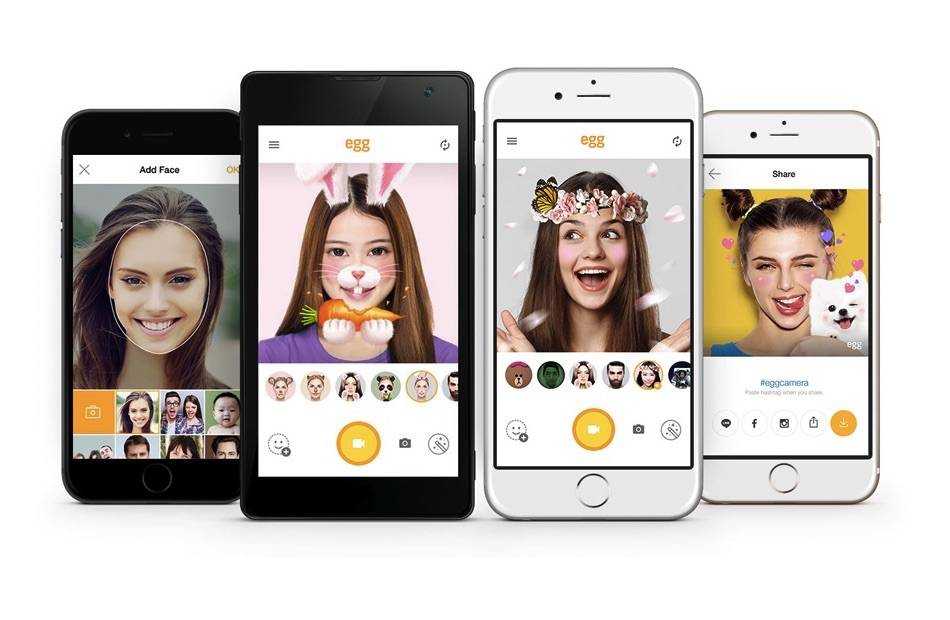
- Информация была полезной?
2 0
Опубликовал Moftech
Стандартная обработка фотографий в Apple iPhone с iOS 7
Применение эффектов в Apple iPhone при помощи наложения фильтров.Друзья, если вы обновили свой iPhone и iPad до версии iOS 7, то наверно заметили, что в стандартных приложениях Камера и Фото появилась возможность применения к фотографиям эффектов в виде наложения фильтров. Если же в вашей седьмой прошивке возможность применения фильтров к фотографиям отсутствует, то можете установить твик Live Effects Enabler (устанавливается из Cydia) и фильтры появятся. Дело в том, что, выпуская очередную версию прошивки, Apple обделяет пользователей устаревающих iPhone и iPad’ов в некоторых возможностях, доступных обладателям более свежих «яблок». Но не будем о грустном, лучше вкратце посмотрим на фильтры создающие разнообразные фотоэффекты и другие возможности работы с фотографиями:
Но не будем о грустном, лучше вкратце посмотрим на фильтры создающие разнообразные фотоэффекты и другие возможности работы с фотографиями:
Приложение Камера – эффекты в iPhone
Про приложение Камера в телефоне iPhone мы уже рассказывали на примере прошивки iOS 6. В 7-й прошивке тот же принцип работы с фото и видеосъемкой, поэтому можете почитать статьи:
- Как фотографировать на iPhone и снимать видео
- Макросъемка на iPhone в приложении Камера
В iOS 7 приложение Камера стилизовали под общий плоский дизайн, немного изменили навигацию и добавили эффекты с применением фильтров, которые можно использовать только при фотосъемке, при съемке видео нельзя. Так же спрятали инструмент «Сетка», который теперь включается в Настройках – Фото и Камера – Сетка.
Для перехода между режимами съемки листайте экран влево или вправо выбирая – Видео, Фото, 1 x 1, Панорама. В режимах «Фото» и «1 x 1» вы увидите кнопку с эффектами в виде трех кружков. Нажимаем эту кнопку и видим 9 окошек, 8 из которых фильтры позволяющие украсить будущую фотографию.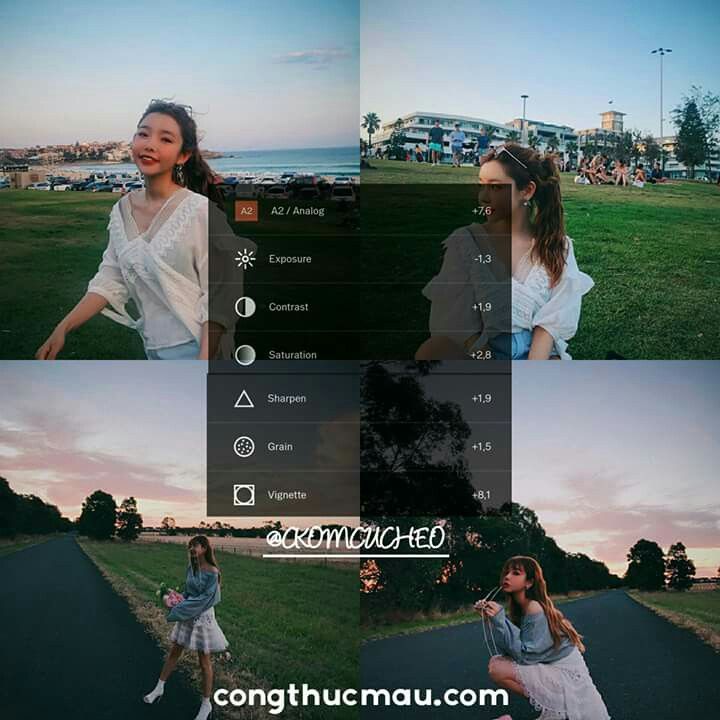
Названия фильтров: Моно, Тон, Нуар, Наплыв, Фотохром, Процесс, Перенос, Мгновение. Выбираем понравившийся фильтр и жмем белую круглую кнопку (или кнопки громкости) для создания в iPhone фотографии с применением выбранного эффекта.
Если вы закроете приложение Камера, то при следующем запуске выбранный ранее фильтр будет активен, о чем сигнализируют три цветных кружочка. Для отключения фильтров снова жмем кнопку с эффектами и по центру выбираем – «Не выбран», цветные кружки становятся черно-белыми, теперь эффекты выключены.
Применение фильтров в приложение Фото
Есть еще один стандартный способ наложения эффектов на отснятые в iPhone фотографии, выполняется он в приложении Фото. Как и в первом случае поддерживаются как горизонтальный, так и вертикальный режим развертки экрана, что очень удобно. Если постоянно вращающийся экран не привычен, то можете заблокировать вращение экрана.
Запускаем приложение Фото, выбираем фотографию для обработки, касаемся на ней пальцем и в появившемся меню жмем кнопку – Изменить.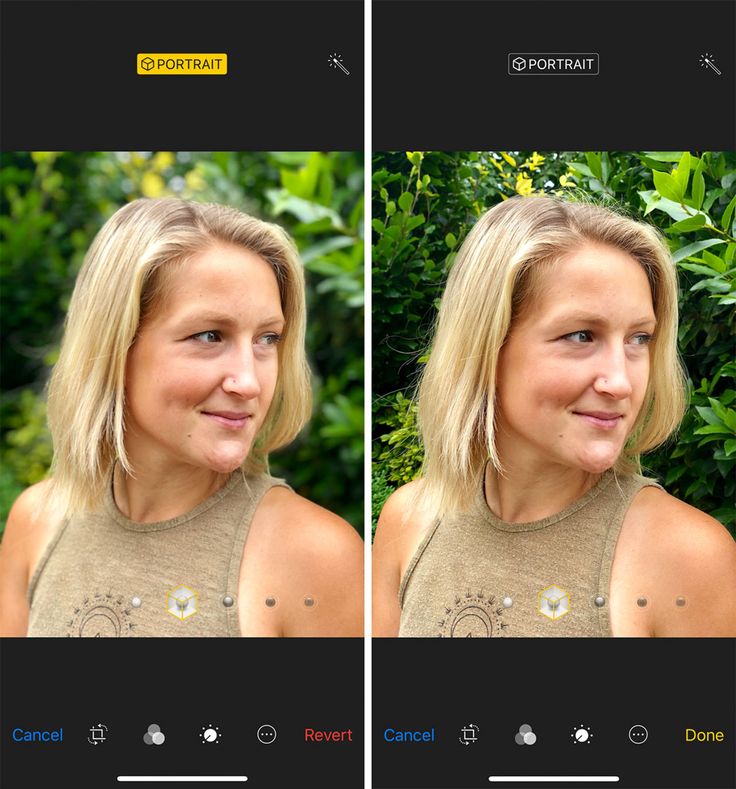
Выбрав кнопку «Изменить» вы увидите внизу панель с инструментами, среди которых, по центру, будет кнопка с эффектами. Здесь же присутствуют и другие кнопки-инструменты, которые могут иногда пригодиться пользователю iPhone – Перевернуть фото, Автоулучшение фотографии, Красные глаза, Обрезка. Перед нажатием кнопки с эффектами я часто нажимаю волшебную палочку Автоулучшение.
После чего выбираю необходимый эффект и жму кнопку Применить, а затем Сохранить.
Применять эффекты к фотографиям в iPhone можно и другими приложениями, которые распространяются в App Store как платно, так и бесплатно. Вот одна из накладывающих винтажные эффекты программа – Vintage Camera.
Все снимки, отснятые на iPhone с использованием эффектов или отредактированные в приложении Фото, сохраняются в разделе Фотопленка приложения Фото. Если позже, при просмотре фотографий, вам не понравиться применимый ранее эффект, то можете вернуть фотографию к исходному необработанному снимку или применить другой фильтр, все это делается в приложении Фото, снова выбирается Изменить и применяется нужный фильтр.
После первой попытки сохранить фотографии с эффектами в компьютер мы поняли одно – стандартные фильтры просто накладываются на фотографию, но не применяются окончательно. Дело в том, что если вы попытаетесь скачать фото обычным способом, то увидите в своем компьютере обычные фотографии без эффектов, хотя в галереи iPhone они будут с эффектом фильтра. Если хотите копировать фото вместе с эффектом, то есть несколько вариантов.
Запись опубликована в рубрике ИНСТРУКЦИИ с метками iPhone фото, фото-приложение. Добавьте в закладки постоянную ссылку.
Какие бывают фильтры для камеры iPhone и когда их следует использовать?
По мере роста вашего интереса к фотографии вы, вероятно, захотите приобрести зеркальную или беззеркальную камеру. Но в некоторых случаях использование смартфона имеет больше смысла. К счастью, современные камеры iPhone имеют отличное качество изображения.
Вы можете персонализировать снимки, сделанные на iPhone, больше, чем вы думаете. В этой статье будут освещены различные стили и фильтры на вашем устройстве. Вы узнаете, что это такое и в каких ситуациях вы можете их использовать.
В этой статье будут освещены различные стили и фильтры на вашем устройстве. Вы узнаете, что это такое и в каких ситуациях вы можете их использовать.
Какие бывают стили камеры iPhone?
Если у вас iPhone 13 или более поздней версии, вы можете использовать стили камеры на своем устройстве. Чтобы получить к ним доступ, нажмите на значок кадров в правом верхнем углу.
Если вы этого не видите, вы можете нажать на значок шеврон вверху, и вы найдете тот же значок рядом с настройкой соотношения сторон в нижнем меню. Когда вы там, вы можете просеять каждый из следующих.
Стандарт
Когда вы впервые получите свой iPhone, камера вашего смартфона будет иметь стандартный профиль изображения по умолчанию. При его использовании у вас будет сбалансированное изображение, и оно работает так же, как вы могли бы ожидать, что обычный снимок камеры будет выглядеть.
Если вы новичок в фотосъемке на смартфон, идеальной отправной точкой будет использование стандартного режима.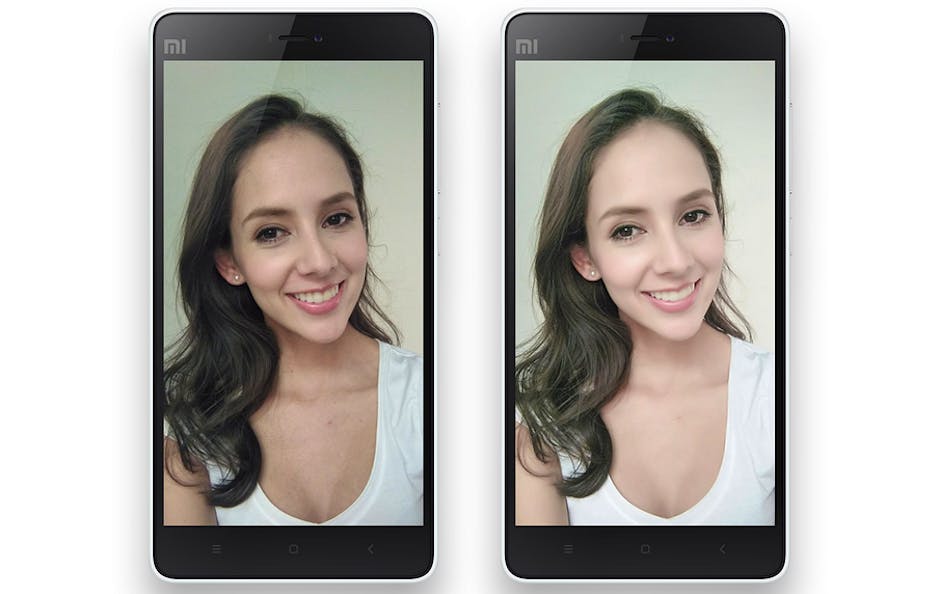 Это позволит вам разобраться с основами; как только вы освоите их, вы можете попробовать некоторые другие.
Это позволит вам разобраться с основами; как только вы освоите их, вы можете попробовать некоторые другие.
Насыщенный контраст
В некоторых случаях вы можете захотеть, чтобы ваши фотографии выглядели более эффектно. Если у вас есть зеркальная или беззеркальная камера, возможно, вы полагались на программное обеспечение для постобработки, такое как Adobe Lightroom или Capture One, для увеличения контрастности. Но если вы используете iPhone 13, вы можете использовать стиль Rich Contrast для достижения того же результата.
Rich Contrast увеличивает контраст фотографии и затемняет тени. Вы заметите, что ваши блики менее экспонированы, чем в стандартном режиме, а цвета выглядят немного более насыщенными.
Вы можете использовать Rich Contrast в нескольких ситуациях, например, при съемке фотографий в условиях резкого освещения.
Яркий
Вам следует рассмотреть возможность использования стиля изображения «Яркое», чтобы сделать фотографию более живой. Яркий увеличивает яркость вашего изображения, и вы также заметите, что ваши тени стали светлее.
Яркий увеличивает яркость вашего изображения, и вы также заметите, что ваши тени стали светлее.
Вы можете использовать стиль яркой фотографии, если хотите добавить больше красок на изображение. Например, вам может пригодиться при фотографировании на фестивале.
Теплый
Иногда вам нужно сделать тона теплее на фотографии. И если вы используете iPhone с этим конкретным стилем, вы можете добиться точного результата, не полагаясь на приложения для редактирования фотографий. Теплый стиль камеры увеличивает количество желтых и оранжевых оттенков на изображении, а также увеличивает яркость.
Вы можете использовать стиль фотосъемки «Теплый», если хотите подчеркнуть цвета в «золотой час». Это также работает при съемке изображений пляжей и путешествий в более теплых местах.
Крутой
Пятый и последний фильтр, доступный исключительно для устройств iPhone 13 и более поздних версий, называется Cool. Как и следовало ожидать, он эффективно работает в отличие от теплого фильтра. Вместо того, чтобы усиливать оранжевые и желтые цвета, Cool усиливает синеву.
Вместо того, чтобы усиливать оранжевые и желтые цвета, Cool усиливает синеву.
Вы можете использовать Cool при фотографировании в холодную погоду, особенно при съемке снегопада. Этот стиль также будет работать в тех ситуациях, когда вы пытаетесь фотографировать в пасмурный день.
Чем отличаются фильтры для камеры iPhone?
Если у вас нет iPhone 13 или новее, не беспокойтесь; вы по-прежнему можете настроить снимки смартфона несколькими способами. Перечисленные ниже фильтры доступны на большинстве других iPhone (даже на iPhone 6s), и вы также получите их на iPhone 13.
Чтобы получить эти фильтры, откройте сделанную вами фотографию в Фотопленке. Нажмите на Изменить и выберите значок перекрывающихся кругов внизу. Теперь вы увидите все следующие фильтры:
Яркий
Vivid увеличивает общую яркость изображения и значительно влияет на средние тона. Если вы сделали фотографию в условиях низкой освещенности и хотите оживить ее, вам может пригодиться этот фильтр.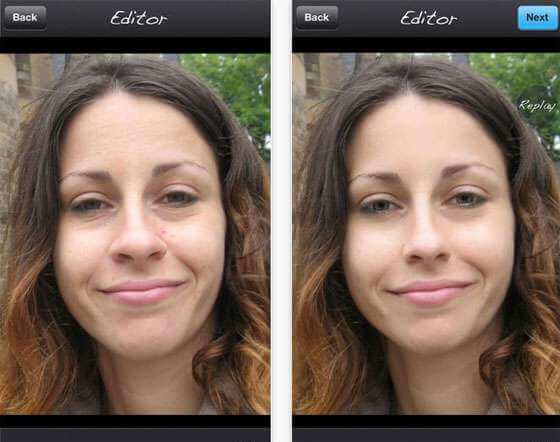 Это также работает, когда вы пытаетесь создать более туманный эффект на своем изображении.
Это также работает, когда вы пытаетесь создать более туманный эффект на своем изображении.
Яркий теплый
Vivid Warm работает аналогично упомянутому выше фильтру. Основное отличие состоит в том, что он увеличит количество оранжевых и желтых оттенков на вашем изображении. Вы можете использовать фильтр, если вы сделали конкретное изображение в солнечный день, и он также будет работать в ситуациях, когда на вашей фотографии много синего и оранжевого цветов.
Яркий Холодный
Vivid Cool действует противоположно Vivid Warm. На вашей фотографии будет больше синего, но вы также заметите пониженную яркость во многих областях. Этот фильтр может оказаться удобным, если вы фотографируете в холодный день, и он также сработает, если вы пытаетесь где-нибудь сделать угрюмый снимок.
Драматический
Dramatic не слишком отличается от Vivid Cool, но вы заметите, что некоторые части изображения имеют меньшую насыщенность. Фотофильтр Dramatic iPhone также делает ваши тени темнее, и вы увидите больший контраст, чем фильтр Vivid Cool.
Возможно, режим «Драматик» работает даже лучше, чем «Ярко-холодный», когда вы пытаетесь запечатлеть мрачные кадры. Это особенно хорошо работает, когда на вашем изображении много серых, белых и черных тонов.
Драматический теплый
Если у вас есть камера Fujifilm, вы, вероятно, знакомы с классическим фильтром Chrome. По сути, Dramatic Warm — это iPhone-эквивалент Classic Chrome. Вы можете использовать его, когда хотите обесцветить свой блюз, но хотите, чтобы тон был менее холодным. Он хорошо работает в солнечные дни и в золотой час.
Драматический Крутой
Dramatic Cool усиливает синеву на фотографии и делает изображение более ненасыщенным. Вы можете использовать его при съемке спортивных событий ночью, а также в ситуациях, когда вы снимаете на улице в дождливую погоду.
Моно
Mono — стандартный монохромный фильтр iPhone. Если вы новичок в черно-белой фотографии и хотите попрактиковаться, вам следует подумать о том, чтобы начать с этого.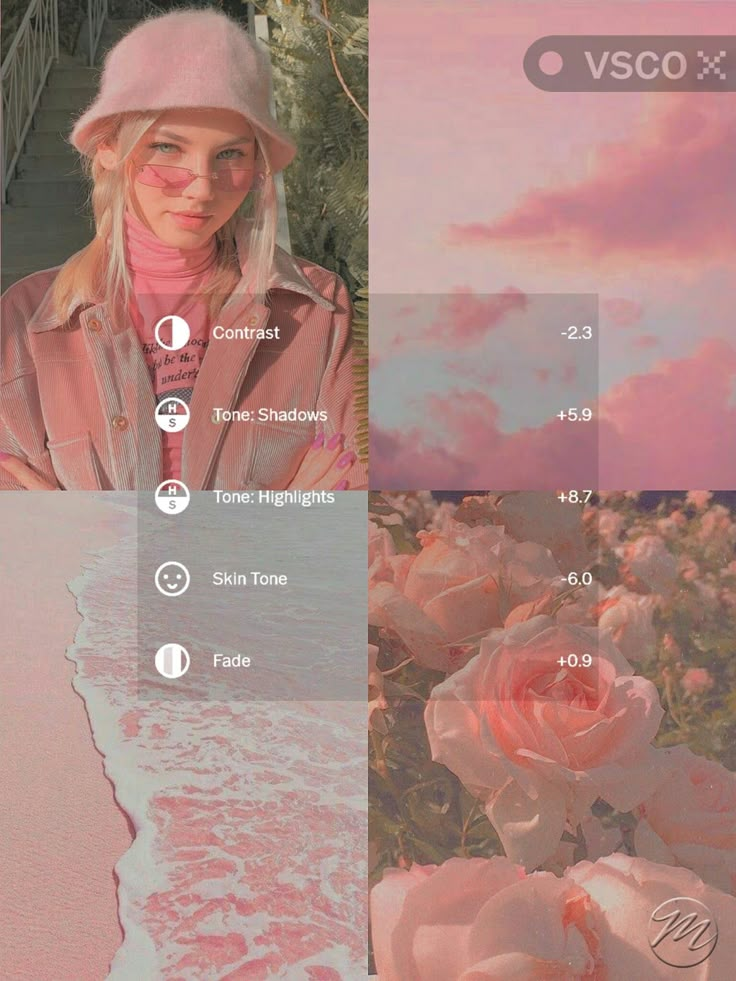 По сути, это полностью обесцветит вашу фотографию, но у вас будет баланс между тенями и освещением.
По сути, это полностью обесцветит вашу фотографию, но у вас будет баланс между тенями и освещением.
Сильвертон
Silvertone — еще один черно-белый фотофильтр для iPhone. В основном он отличается от Mono тем, как обрабатываются тени и контраст. Вы заметите уменьшение теней и усиление контраста. Итак, если вы хотите сделать черно-белую фотографию в пасмурный день или просто хотите повысить контрастность, вам следует использовать этот фильтр вместо монофонического.
Нуар
Noir — последний фильтр камеры iPhone, который мы сегодня обсудим. Фактически это гибрид Mono и Silvertone; экспозиция ниже, и у вас будет более высокий контраст на изображении. Тени не такие яркие, а блики тоже исчезают.
Noir — лучший вариант, если вы хотите создать мрачный снимок в день с немного более естественным освещением. Вы можете использовать его для съемки городских пейзажей, пейзажей и многого другого.
Множество способов настроить фотографии на iPhone
Возможно, вам понадобится беззеркальная или цифровая зеркальная камера, если вы серьезно относитесь к фотографии. Но вашего iPhone более чем достаточно для съемки на ходу. Если у вас есть iPhone 13, вы найдете несколько стилей фотографии на выбор.
Но вашего iPhone более чем достаточно для съемки на ходу. Если у вас есть iPhone 13, вы найдете несколько стилей фотографии на выбор.
Но даже если ваша модель старше, у вас все равно есть несколько опций в виде фильтров. Итак, экспериментируйте и найдите лучший вариант для своего сценария съемки.
Как фильтровать изображения в приложении «Фотографии» на iPhone (обновление 2022 г.)
Хотите просматривать только видео или отредактированные изображения в приложении «Фото»? Узнайте, как использовать фильтры на iPhone, чтобы найти то, что вы ищете.
Эрин Макферсон Обновлено 02.03.2022
* Этот пост является частью iPhone Life Информационный бюллетень «Совет дня». Зарегистрироваться. *
Когда я выполняю поиск фотографий на своем iPhone, обычно нелегко найти нужное изображение или видео. К счастью, Apple обновила приложение «Фото» и добавила способы поиска, фильтрации и поиска фотографий на iPhone и iPad. Вот как использовать фильтры в разделе «Все фотографии» приложения «Фото».
Связано: Как найти определенное изображение в приложении «Фотографии» с помощью нескольких условий поиска
Как фильтрация фотографий помогает вам- Экономит время! Ищите только фотографии, видео или избранное в их отредактированных или неотредактированных версиях.
- Измените параметры поиска в любое время, всего за несколько простых шагов.
Как фильтровать фотографии на iPhone и iPad?
Здесь мы не говорим о применении творческих фотофильтров — речь идет о простоте доступа и навигации по вашим фотографиям в разделе «Все фотографии» вашего приложения «Фотографии» на iPhone. Я не хочу сканировать все свои фотографии и видео при поиске изображения. Кроме того, по миниатюре трудно сказать, правильный ли я выбираю. Чтобы применить и изменить параметры фильтра и упростить поиск фотографий, выполните следующие действия. Чтобы узнать о других отличных способах поиска изображений в приложении «Фотографии», ознакомьтесь с нашим бесплатным советом дня.
- Откройте приложение Фото .
- Коснитесь вкладки Библиотека .
- Коснитесь Все фото .
- Коснитесь значка «Дополнительно» (круг с тремя точками).
- Нажмите Фильтры .
- Выберите фильтр или фильтры, которые вы хотите применить.
- Нажмите Готово .
- Если вы хотите настроить параметры фильтра, нажмите на значок фильтра .
Вот оно! Поскольку фильтровать изображения в приложении «Фотографии» очень просто и быстро, вы можете воспользоваться этой функцией, когда захотите упростить задачу, сузив область поиска фотографий.
Совершенствуйте свой iPhone за одну минуту в день: зарегистрируйтесь здесь, чтобы получить наш БЕСПЛАТНЫЙ совет дня, доставленный прямо на ваш почтовый ящик.


